Cómo desinstalar las habilidades de Alexa de Amazon Echo

Una de las mejores formas de ampliar las funciones de Amazon Echo es mediante la instalación de Alexa Skills de terceros. Sin embargo, si instaló una habilidad que no le gusta especialmente, aquí le mostramos cómo desinstalarla de su Amazon Echo.
De acuerdo, no hay nada de malo en tener instalada una tonelada de habilidades de Alexa, ya que no ocupa nada. cualquier almacenamiento. Pero es una buena idea desinstalar las Habilidades que no uses simplemente para limpiar cosas en la aplicación Alexa, así como para evitar que accidentalmente inicies una Habilidad no deseada en tu dispositivo Echo.
Para empezar, comienza por abrir la aplicación Alexa en su teléfono inteligente y tocar el botón de menú en la esquina superior izquierda de la pantalla.
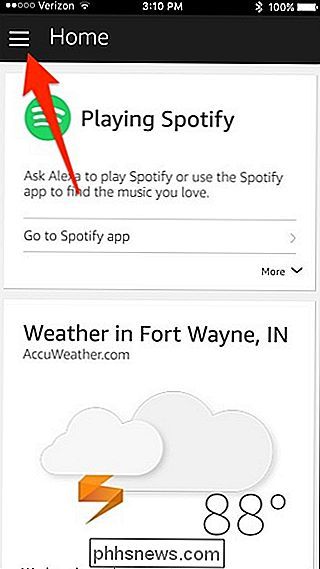
A partir de ahí, seleccione "Habilidades" de la lista.
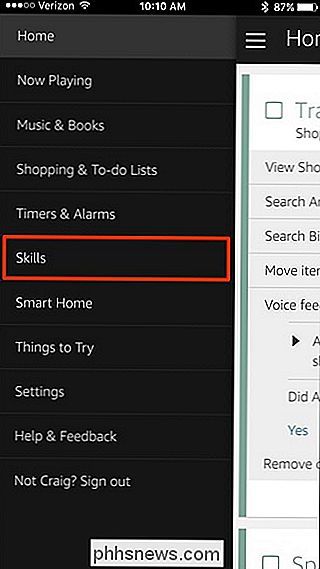
Luego, toque "Sus habilidades" en la esquina superior derecha de la pantalla.
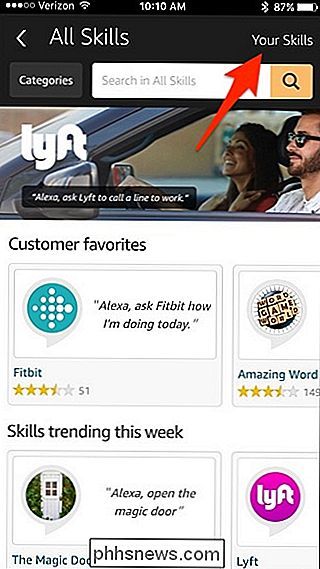
A continuación, verá una lista de las habilidades de Alexa que ha instalado en su Amazon Echo. Simplemente toque el que desea desinstalar.
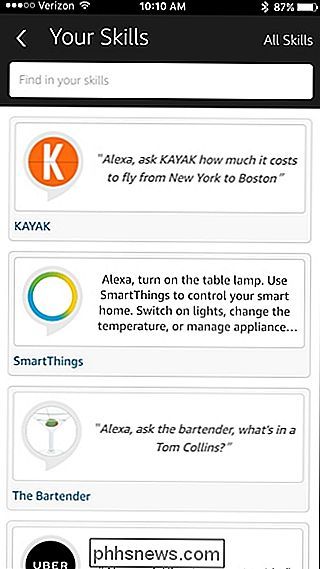
Pulse "Desactivar Habilidad" para desinstalarlo.
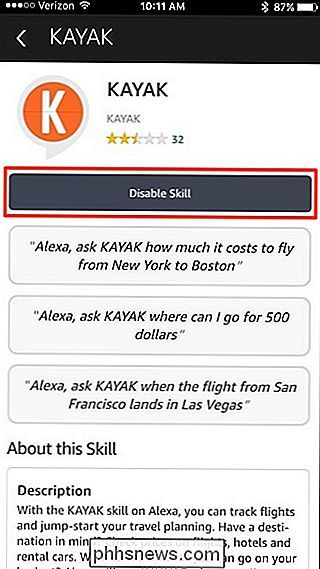
Aparecerá una ventana emergente de confirmación. Toque "Desactivar Habilidad" para confirmar la desinstalación.
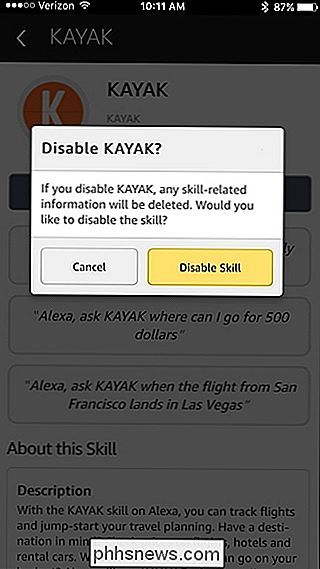
¡Eso es todo! Puede presionar la flecha hacia atrás en la esquina superior izquierda para volver a la lista de habilidades instaladas y elegir más para desinstalar si lo desea. De lo contrario, puede salir de la aplicación Alexa.

Cómo configurar DNS DNS gratuito para acceso remoto a tu PC
¿Qué es el DNS dinámico que podrías estar preguntando? Básicamente, el DNS dinámico es un servicio proporcionado por proveedores externos mediante el cual una dirección IP constantemente cambiante dada por un ISP se actualiza regularmente y se asocia con un nombre de host dado por la compañía. Si tien

¿Las plataformas no Windows como Mac, Android, iOS y Linux obtienen virus?
Los virus y otros tipos de malware parecen en gran parte confinados a Windows en el mundo real. Incluso en una PC con Windows 8, aún puede infectarse con malware. ¿Pero cuán vulnerables son los otros sistemas operativos al malware? Cuando decimos "virus", en realidad estamos hablando de malware en general.



